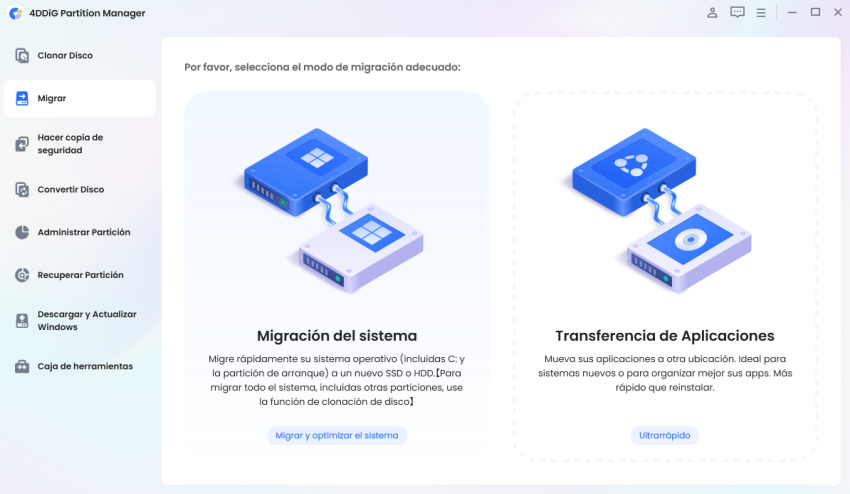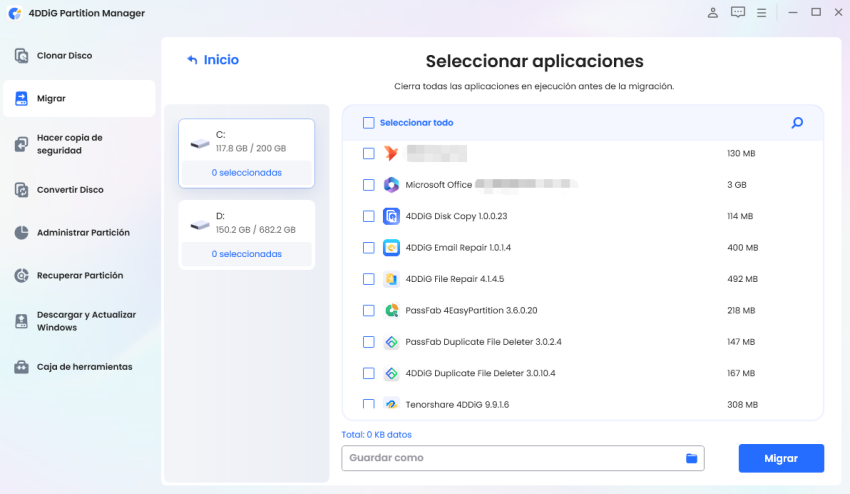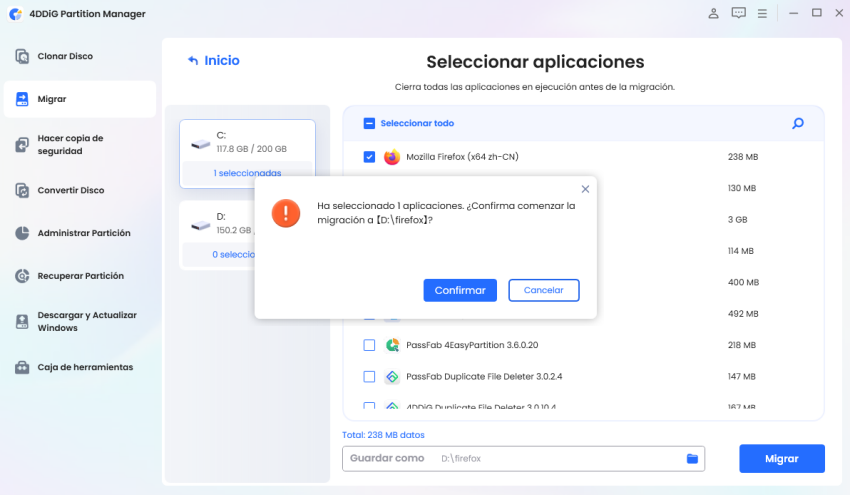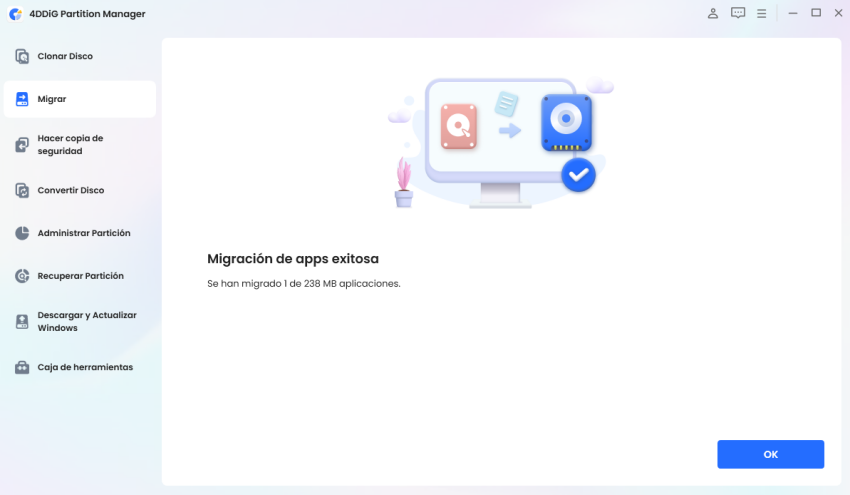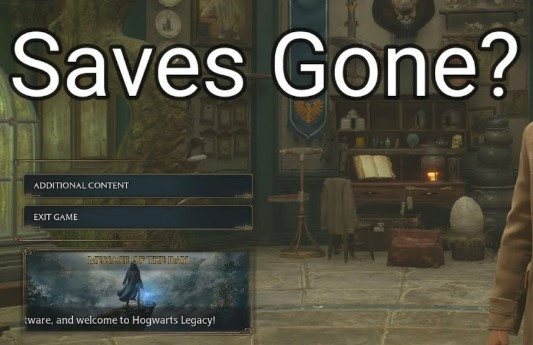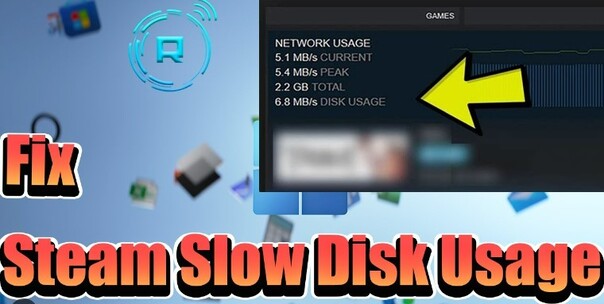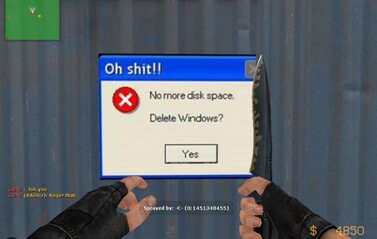Cómo mover juegos de Steam a un SSD/HDD [Guía Completa]
Si juegas a menudo a juegos de PC, es posible que hayas tenido la experiencia de que los archivos de juegos de Steam saturen la unidad C. Especialmente si utilizas un SSD de poca capacidad, el espacio libre puede agotarse rápidamente. En esos casos, mover los juegos de Steam a otra unidad puede ayudarte a mantener un entorno de juego más cómodo. En este artículo te presentamos dos métodos: uno utilizando una herramienta práctica y otro mediante la función oficial de Steam.
Parte 1: ¿Por qué mover los juegos de Steam?
¿Por qué es necesario mover los juegos de Steam a otra unidad?
Aquí explicamos las principales ventajas de trasladar los archivos de juego.
1. Liberar espacio en el SSD
No es raro que los juegos de Steam requieran decenas de GB de espacio. A medida que instalas más juegos, el espacio libre en tu SSD puede agotarse rápidamente. Al mover los juegos a otra unidad (por ejemplo, mover juegos de Steam a un HDD), podrás liberar espacio en la unidad C.
2. Mejorar la velocidad de inicio de los juegos
Por el contrario, si trasladas juegos de Steam almacenados en un HDD a un SSD, los tiempos de carga y la velocidad de inicio pueden mejorar significativamente. En juegos FPS o de mundo abierto, la diferencia puede ser claramente perceptible.
3. Actualización de HDD a SSD
Cuando instalas un nuevo SSD, es normal querer trasladar todos tus juegos de Steam a esa unidad. Conocer un método que permita moverlos sin necesidad de reinstalarlos hará que el proceso sea mucho más sencillo.
Parte 2: Cómo comprobar y cambiar la ubicación de instalación de los juegos de Steam
Antes de comenzar a mover los juegos, es importante comprobar en qué unidad está guardando actualmente Steam los juegos.
Además, como recomendación, puedes añadir una nueva unidad como ubicación de instalación de juegos de Steam. Esto te resultará muy útil para las futuras instalaciones. Puedes comprobarlo y cambiarlo siguiendo estos pasos:
Inicia Steam y haz clic en el menú superior en «Steam» > «Configuración»
En el menú lateral, selecciona «Almacenamiento»
Se mostrará la ubicación actual de instalación de juegos (carpetas de la biblioteca)
-
Si haces clic en el botón «+», podrás añadir una nueva unidad como ubicación de instalación
Al especificar aquí una nueva carpeta, podrás elegir en qué unidad instalar los juegos en el futuro.
Parte 3: Cómo mover los juegos de Steam a otra unidad
Existen varios métodos para mover la ubicación de los juegos de Steam a otra unidad.
Aquí te presentamos dos formas: un método más sencillo y seguro utilizando «4DDiG Partition Manager» y otro usando la función estándar de la biblioteca de Steam.
Método 1. Mover los juegos de Steam con 4DDiG Partition Manager
4DDiG Partition Manager es una potente herramienta que permite la gestión de particiones, la migración de datos y la transferencia del sistema operativo. Incluso aplicaciones de gran tamaño, como los juegos de Steam, pueden trasladarse a otra unidad sin complicaciones.
Descarga Segura
-
Inicia 4DDiG Partition Manager, ve a la pestaña «Migrar» y selecciona «Transferencia de Aplicaciones».

-
Selecciona la aplicación que deseas mover. Después, haz clic en el ícono de carpeta en la parte inferior para elegir la ruta de destino.

-
Haz clic en «Migrar», confirma y comienza la migración.

-
Espera unos momentos y la aplicación se trasladará a la unidad que hayas especificado.

Método 2. Cómo mover juegos usando la función de biblioteca de Steam
Steam también dispone de una función oficial que permite mover juegos a otra unidad junto con la biblioteca. Con este método no es necesario reinstalar los juegos, pero solo se puede trasladar un juego a la vez, por lo que si quieres mover varios títulos al mismo tiempo puede resultar un poco más laborioso.
Los pasos son los siguientes:
-
Después de crear la ubicación de destino en Steam, selecciónala en el menú y haz clic en «Establecer como predeterminada».
-
En el Administrador de almacenamiento, marca el juego que deseas mover y haz clic en «Mover».
-
El juego se moverá a la biblioteca que hayas configurado.
Conclusión
Mover los juegos de Steam a otra unidad ofrece múltiples beneficios, como ahorrar espacio en el SSD y acelerar el inicio de los juegos. Con 4DDiG Partition Manager, que presentamos en este artículo, es posible mover varios juegos a la vez de manera sencilla, segura y sin complicaciones. Además, permite gestionar particiones y optimizar el SSD, por lo que se recomienda a quienes desean utilizar su PC de forma más eficiente.
Descarga Segura
Preguntas frecuentes
1. ¿Cómo puedo mover Steam de la unidad C a la D?
Para mover todo el cliente de Steam, puedes desinstalar Steam y reinstalarlo en la unidad D, o usar 4DDiG Partition Manager para realizar el traslado.
2. ¿Debería guardar los juegos en la unidad C o D?
La unidad recomendada para guardar juegos de Steam es la SSD rápida (C:), pero si el espacio es limitado, también puedes usar la unidad D (HDD) y mover los juegos a la SSD solo cuando sea necesario.
3. ¿Qué no debería mover a la unidad D?
Es seguro dejar los archivos del sistema operativo y relacionados en la unidad C. La unidad D se suele usar para juegos, documentos, vídeos y otros datos.
También te puede interesar
- Home >>
- migrar sistema >>
- Cómo mover juegos de Steam a un SSD/HDD [Guía Completa]